Windows 10のユーザーアカウントの種類(管理者/標準ユーザー)について | ||
Windows 10のユーザーアカウントの種類(管理者/標準ユーザー)について |
Q&A番号:017788 更新日:2023/08/03
|
Q&A番号:017788 更新日:2023/08/03 |
 | Windows 10のユーザーアカウントの種類(管理者/標準ユーザー)について教えてください。 |
 | パソコンにサインインしているユーザーアカウントの種類によって、設定を変更できる項目や操作などが異なります。 |
パソコンにサインインしているユーザーアカウントの種類によって、設定を変更できる項目や操作などが異なります。
説明
Windows 10で使用するユーザーアカウントには、「管理者」と「標準ユーザー」の2種類があります。
アカウントの種類によって、設定できる項目や操作などの権限が異なります。
アカウントの種類を確認する方法については、以下の情報を参照してください。
 Windows 10でサインイン中のユーザーアカウントの種類(管理者/標準ユーザー)を確認する方法
Windows 10でサインイン中のユーザーアカウントの種類(管理者/標準ユーザー)を確認する方法
※ Windows 10のアップデート状況によって、画面や操作手順、機能などが異なる場合があります。
管理者
管理者アカウントは、パソコン全体を管理できるアカウントです。
パソコンに保存されているすべてのファイルやアプリを操作することができ、すべての設定を変更できます。
※ 「設定」の「ユーザーの情報」では「管理者」、コントロールパネルの「ユーザーアカウント」では「Administrator」と表示されます。
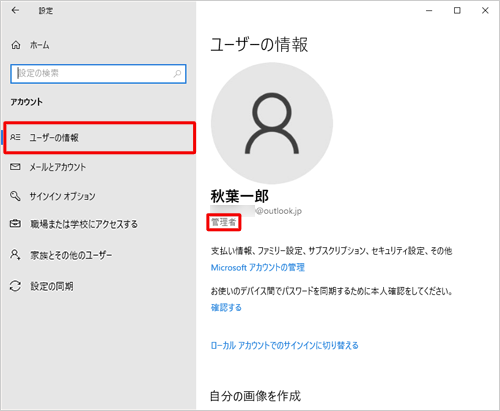
標準ユーザー
標準アカウントは、標準ユーザーと表示されます。
ほとんどのアプリを使用でき、ほかのユーザーアカウントやパソコンのセキュリティに影響しない設定を変更できます。
※ 「設定」の「ユーザーの情報」でも、コントロールパネルの「ユーザーアカウント」でも、「ユーザー名」と「メールアドレス」のみが表示されます。
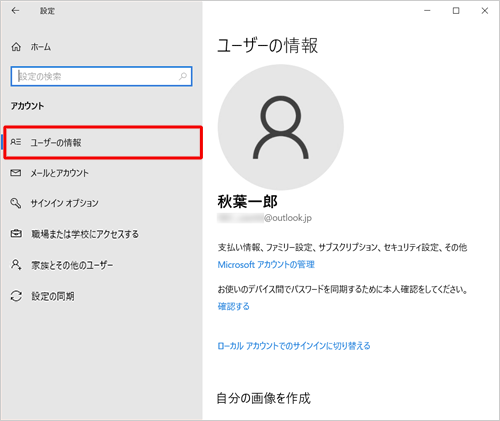
補足
標準ユーザーでパソコン全体に関わる設定を変更しようとすると、「ユーザーアカウント制御」が表示されます。この場合、「管理者」のパスワードを入力すれば引き続き操作できるので、「管理者」として再度サインインする必要はありません。
ユーザーアカウントの種類を変更する方法については、以下の情報を参照してください。
 Windows 10でユーザーアカウントの種類(管理者/標準ユーザー)を変更する方法
Windows 10でユーザーアカウントの種類(管理者/標準ユーザー)を変更する方法
このQ&Aに出てきた用語











